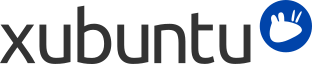
Voit käyttää Parole-mediasoitin -sovellusta kuunnellaksesi musiikkia tietokoneellasi. Parole-mediasoitin avaa äänitiedostot kun niitä kaksoisnapautetaan. Vaihtoehtoisesti, voit napsauttaa äänitiedostoja hiiren oikealla painikkeella ja valita .
Jotta voisit toistaa joitain suosittuja tiedostomuotoja kuten MP3, sinun täytyy asentaa joitain ylimääräisiä ohjelmistopaketteja. Näitä ohjelmistoja ei valitettavasti voida toimittaa oletuksena Xubuntussa joidenkin maiden juridisten rajoitusten takia.
![[Varo]](../../libs-common/images/caution.png)
|
|
|
Lue Rajoitetut ja ei-vapaat ohjelmistot ennen kuin jatkat alla olevien ohjeiden seuraamista, sillä ohjelmistojen asentamiseen liittyy tiettyjä juridisia kysymyksiä jotka sinun on hyvä tiedostaa. |
Xubuntu toimii useimpien kannettavien musiikkisoittimien kanssa, mukaan lukien iPodit. Normaalisti sinun täytyy vain kytkeä soitin tietokoneeseesi ja sitten käyttää Tiedostonhallintaa kopioidaksesi kappaleet manuaalisesti soittimeesi.
![[Huomaa]](../../libs-common/images/note.png)
|
|
|
Uudemmat iPodit (kuudes sukupolvi ja uudemmat) eivät toimi automaattisesti Xubuntun kanssa ellet ole tehnyt alustavaa synkronointia iTunesin kanssa ensin. |
Jos sinulla on kannettava musiikkisoitin joka voi näyttää myös kuvia ja videoita, voit haluta käyttää Banshee-musikkisoitinta jolla on hyvä tuki kyseisille laitteille. iPodin omistajat voivat myös halut kokeilla erikoistuneita sovelluksia kuten GPixPod, gtkpod ja ideviceinstaller median käsittelyyn.
Voit katsoa elokuvia ja videoleikkeitä Parole Media Player -sovelluksella.
Jotta voisit toistaa DVD-levyjä sinun täytyy asentaa ylimääräisiä ohjelmistoja. Tukea DVD-levyille ei voida valitettavasti toimittaa oletuksena Xubuntussa joidenkin maiden juridisten rajoituksien takia.
![[Varo]](../../libs-common/images/caution.png)
|
|
|
Lue Rajoitetut ja ei-vapaat ohjelmistot ennen kuin jatkat alla olevien ohjeiden seuraamista, sillä ohjelmistojen asentamiseen liittyy tiettyjä juridisia kysymyksiä jotka sinun on hyvä tiedostaa. |
Jotta voit toistaa DVD-levyjä, toimi seuraavasti:
Asenna paketit libdvdnav4, libdvdread4 ja gstreamer1.0-plugins-ugly.
Aseta DVD-levy asemaan. Sen pitäisi aueta automaattisesti Parole Media Player -sovelluksessa.
Jos haluat toistaa salattuja DVD-levyjä, avaa → → ja syötä seuraava päätteeseen ja paina sen jälkeen Enter -näppäintä: sudo apt-get install libdvd-pkg. Huomioi päätteeseen asennuksen aikana tulostettu tieto, etenkin paketin päivityksiin liittyvät viestit.
Kun libdvd-pkg on valmis, aja komento sudo dpkg-reconfigure libdvd-pkg. libdvdcss2 -asennus toteutetaan nyt loppuun.
Parole Media Player tukee useimpia videoiden tiedostomuotoja. Jos yrität toistaa videon tiedostomuotoa joka ei ole tuettu, Parole Media Player saattaa huomauttaa puuttuvasta lisäosasta. Voit tämän jälkeen asentaa puuttuvan lisäosan seuraamalla asennusvelhoa. Tämän jälkeen voit joutua käynnistämään sovelluksen uudelleen.
Jos sinulla on ongelmia saada video toimimaan selaimessasi, Parole Media Player tukee useimpien videoiden suoratoistoa. Avataksesi videon Parole Media Player -sovelluksessa, napsauta videota hiiren oikealla painikkeella ja valitse .
Jotkin videoiden tiedostomuodot, kuten Adobe Flash, QuickTime and Windows Media Video, ovat suojattuja ja niitä ei voida toimittaa Xubuntu-järjestelmissä oletuksena. Sinun täytyy asentaa ylimääräisiä ohjelmistoja tehdäksi näitä tiedostomuotoja käyttävien videoiden toistamisen mahdolliseksi.
Jotta voisit toistaa mediatiedostojen yleisimpiä rajoitetuissa tiedostomuotoja Parole Media Player -sovelluksessa tai Firefoxissa, asenna paketti xubuntu-restricted-extras (katso Rajoitetut ja ei-vapaat ohjelmistot saadaksesi lisätietoja).
Voit luoda omia CD- ja DVD-levyjä kirjoittamalla tiedostoja tyhjälle levylle käyttämällä tietokoneesi CD- tai DVD-kirjoitinta.
Xfburn on Xubuntun oletussovellus levyjen kirjoittamiseen. Voit luoda ääni-CD-levyjä, kirjoittaa CD- ja DVD-levyjä tiedostoista tai levykuvista sekä valmistella uudelleenkirjoitettavat levyt uutta kirjoittamista varten helposti sovelluksen avulla.
Käynnistääksesi Xfburn-sovelluksen, mene valikkoon → → .
Kun sovellus on käynnistetty, voit syöttää CD-R(W) tai DVD-R(W) -levyn jolle haluat kirjoittaa ja sitten napsauttaa asianmukaista painiketta (, , jne.).